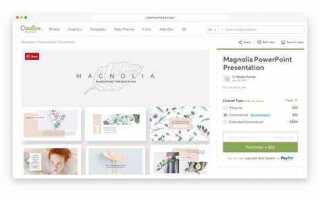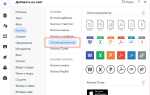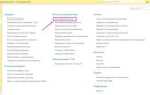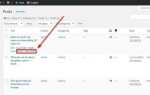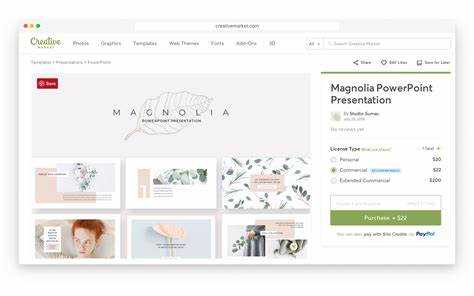
Шаблоны для PowerPoint – это мощный инструмент для создания презентаций с минимальными усилиями. Они позволяют не только ускорить процесс, но и улучшить визуальное восприятие. Найти подходящий шаблон можно в нескольких местах, каждое из которых имеет свои преимущества. В этой статье рассмотрим лучшие способы поиска шаблонов для PowerPoint, которые помогут вам выбрать оптимальный вариант для разных целей.
Один из самых простых и доступных способов – это использование встроенного функционала PowerPoint. При создании новой презентации программа предлагает широкий выбор шаблонов, доступных прямо из интерфейса. Для этого достаточно зайти в раздел «Файл», затем выбрать «Создать» и просматривать доступные шаблоны. Важно, что шаблоны, предлагаемые Microsoft, включают в себя различные стили оформления, подходящие как для корпоративных, так и для образовательных или личных проектов.
Кроме того, можно искать шаблоны через онлайн-ресурсы, такие как Microsoft Office Templates или сторонние платформы. На этих сайтах представлены как бесплатные, так и платные шаблоны с уникальными дизайнами и функционалом. Для того чтобы найти подходящий шаблон, достаточно ввести в поисковую строку ключевые слова, соответствующие вашей теме презентации. Важно, что такие ресурсы регулярно обновляются, предлагая актуальные решения для различных типов презентаций.
Для пользователей, которые ищут более индивидуальный подход, рекомендуется использовать сайты с платными шаблонами, например, Envato Elements или SlideModel. Эти ресурсы предоставляют шаблоны с продвинутыми функциями, такими как анимации и интерактивные элементы, что особенно полезно для создания динамичных и эффектных презентаций.
Как скачать бесплатные шаблоны из встроенного каталога PowerPoint
PowerPoint предоставляет встроенный каталог шаблонов, с помощью которого можно быстро создать презентацию. Чтобы скачать бесплатные шаблоны из этого каталога, выполните несколько простых шагов.
- Откройте PowerPoint и создайте новый файл или выберите «Создать» в меню.
- На экране откроется вкладка «Шаблоны». Здесь можно выбрать категорию шаблонов, которая вам подходит: бизнес, маркетинг, образование и другие.
- Выберите нужный шаблон из предложенных. Можно использовать строку поиска для более точного выбора.
- После выбора шаблона кликните на него, и он откроется в новой презентации.
- Теперь можно начать редактирование с уже готовым оформлением.
Шаблоны загружаются автоматически, и вам не нужно предпринимать дополнительных шагов для их установки. Все шаблоны в этом каталоге являются бесплатными, что позволяет сразу начать работу без дополнительных затрат.
Если вы не нашли подходящий шаблон в текущем списке, всегда можно обновить коллекцию шаблонов, выбрав опцию «Больше шаблонов» для загрузки новых вариантов.
Поиск и использование шаблонов через интернет-магазин Microsoft Office
Для поиска шаблонов PowerPoint через интернет-магазин Microsoft Office выполните следующие шаги:
1. Откройте приложение PowerPoint и перейдите в раздел «Файл». Выберите «Создать», чтобы открыть доступ к шаблонам.
2. В панели поиска введите ключевые слова для поиска нужного шаблона, например, «презентация бизнеса» или «креативный дизайн». Также можно использовать фильтры для уточнения категории, такой как «Образование» или «Маркетинг».
3. Шаблоны, доступные в интернет-магазине Microsoft Office, предлагают разнообразные дизайны. Некоторые из них бесплатны, другие – платные. Для получения доступа к платным шаблонам требуется подписка Microsoft 365 или отдельная покупка.
4. После выбора шаблона нажмите «Создать», и он будет автоматически загружен в PowerPoint. Вы можете сразу начать редактировать его, меняя текст, изображения или цвета.
5. Чтобы управлять шаблонами, откройте «Мои шаблоны» в разделе «Файл» и добавьте те, которые вы скачали из интернет-магазина. Это позволит вам быстрее находить часто используемые дизайны.
6. Важно помнить, что шаблоны из интернет-магазина могут содержать элементы, требующие подключения к интернету для корректного отображения. Убедитесь, что у вас стабильное интернет-соединение.
Эти шаги позволят вам эффективно использовать широкий ассортимент шаблонов, представленных в интернет-магазине Microsoft Office, для создания качественных и профессиональных презентаций в PowerPoint.
Как найти шаблоны PowerPoint на сторонних платформах и сайтах
Для поиска шаблонов PowerPoint на сторонних платформах и сайтах следует обратить внимание на несколько популярных источников. Вот несколько проверенных ресурсов, где можно найти качественные и разнообразные шаблоны.
1. SlidesCarnival – это сайт с бесплатными и платными шаблонами для презентаций PowerPoint. Каждая категория включает в себя шаблоны с уникальным дизайном, которые подходят для различных типов презентаций – от бизнес-до учебных. Шаблоны можно фильтровать по теме, стилю и цветовой палитре.
2. Free PowerPoint Templates предлагает большую коллекцию бесплатных шаблонов, среди которых можно найти элементы для деловых презентаций, образовательных проектов и маркетинговых нужд. Платформа также предоставляет некоторые ресурсы с анимацией и интерактивными элементами.
3. TemplateMonster – известная платформа для покупки шаблонов различных типов, в том числе для PowerPoint. Здесь можно найти как минималистичные, так и более сложные дизайнерские решения, которые подойдут для профессиональных презентаций.
4. Envato Elements предоставляет доступ к огромной библиотеке премиум-шаблонов для PowerPoint. Платформа работает по подписке, предоставляя неограниченный доступ к шаблонам, изображениям, видео и многому другому. Это идеальный вариант для тех, кто регулярно создаёт презентации и хочет иметь доступ к высококачественным материалам.
5. Canva не только для графического дизайна, но и для создания презентаций. Она предлагает гибкие шаблоны для PowerPoint, которые можно настроить в онлайн-редакторе и экспортировать в нужном формате. Canva также полезна для тех, кто хочет использовать элементы дизайна в веб-формате.
6. GraphicRiver – это часть платформы Envato, которая позволяет приобретать шаблоны по отдельности. Шаблоны на этом сайте имеют высокое качество и разнообразие стилей, от корпоративных до творческих решений.
7. PresentationGo – платформа с большим выбором бесплатных шаблонов для PowerPoint. Здесь можно найти шаблоны, готовые к использованию, а также элементы для создания схем, графиков и диаграмм, что делает её полезной для корпоративных и учебных проектов.
Для эффективного поиска нужных шаблонов стоит учитывать, что многие из этих ресурсов имеют фильтры по категориям и стилям, что упрощает процесс выбора. Кроме того, рекомендуется проверять отзывы и рейтинги на платных платформах, чтобы не попасть на низкокачественные материалы.
Использование шаблонов, созданных другими пользователями PowerPoint

Шаблоны, созданные другими пользователями PowerPoint, могут существенно ускорить процесс подготовки презентаций и обеспечить их высокое качество. Существует несколько популярных ресурсов, где можно найти такие шаблоны.
Один из самых удобных способов – использование платформ для обмена контентом, таких как SlidesCarnival, Free PowerPoint Templates и PresentationGO. На этих сайтах размещены тысячи бесплатных шаблонов, которые можно скачать и использовать в своих проектах.
Кроме того, ресурсы, такие как SlideHunter, предоставляют шаблоны для бизнес-презентаций и образовательных целей, что делает их особенно полезными для профессионалов. Пользователи также могут найти шаблоны для различных тем, включая маркетинг, финансы, обучение и многое другое.
Другим вариантом является использование платформ для обмена файлами, таких как Behance или Pinterest. Эти ресурсы предлагают коллекции работ дизайнеров, включая оригинальные PowerPoint-шаблоны. На Behance пользователи могут найти проекты, выполненные в высоком профессиональном стиле, и адаптировать их под свои нужды.
После скачивания шаблонов важно проверить их совместимость с версией PowerPoint. Иногда шаблоны могут быть созданы для более новых версий программы, и их использование на старых версиях может привести к отображению элементов некорректно.
Для эффективного использования шаблонов следует обращать внимание на несколько факторов:
- Тематика шаблона должна соответствовать целям презентации;
- Шаблон не должен быть перегружен элементами, чтобы не отвлекать внимание аудитории;
- При необходимости адаптируйте шрифты и цвета, чтобы они соответствовали вашему стилю.
Использование готовых шаблонов позволяет не только сэкономить время, но и повысить уровень презентации благодаря профессиональному дизайну. Тем не менее, важно подходить к выбору шаблона с учетом специфики и целей вашей работы.
Как загружать и устанавливать шаблоны PowerPoint вручную
Для загрузки и установки шаблонов PowerPoint вручную следуйте этим шагам:
- Найти шаблон:
- Посетите сайты, предлагающие бесплатные и платные шаблоны PowerPoint, такие как Office Templates, SlidesCarnival или Free PowerPoint Templates.
- Скачайте файл шаблона в формате .pptx или .potx.
- Распаковать файл:
- Если файл шаблона в архиве (.zip), распакуйте его в удобное место на вашем компьютере.
- Убедитесь, что файл имеет расширение .pptx или .potx.
- Переместить файл в папку шаблонов PowerPoint:
- Откройте проводник Windows и перейдите в папку:
C:\Users\[ВашеИмя]\Documents\Custom Office Templates. - Если этой папки нет, создайте её вручную.
- Переместите файл шаблона в эту папку.
- Откройте проводник Windows и перейдите в папку:
- Открыть PowerPoint и применить шаблон:
- Запустите PowerPoint.
- Перейдите в меню «Файл» и выберите «Создать».
- Нажмите «Личные» или «Мои шаблоны» и выберите ваш файл шаблона для использования.
Теперь ваш шаблон доступен для использования в PowerPoint. Вы можете также создавать и сохранять собственные шаблоны, следуя аналогичному процессу.
Преимущества использования шаблонов PowerPoint для различных типов презентаций
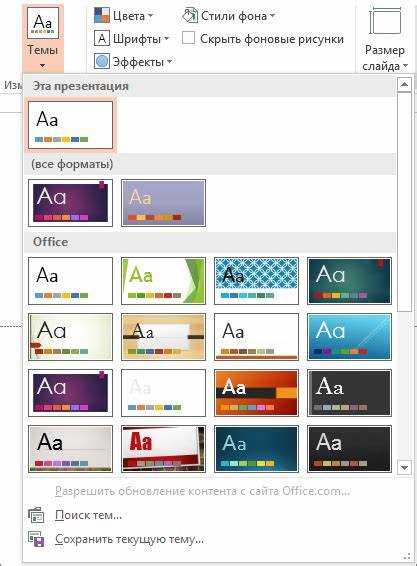
Шаблоны PowerPoint предоставляют несколько значительных преимуществ при создании презентаций, значительно экономя время и усилия. Например, для деловых презентаций важна строгая структура и профессиональный вид. Шаблоны позволяют быстро настроить оформление с использованием заранее подготовленных цветовых схем, шрифтов и графических элементов, что помогает создать презентацию, соответствующую корпоративному стилю.
Для образовательных и учебных презентаций шаблоны предлагают гибкость в использовании различных макетов с размещением текста, изображений и диаграмм. Это особенно полезно при объяснении сложных понятий, поскольку можно использовать шаблоны с предварительно заданными секциями для введения, обсуждения и заключения, что упрощает восприятие информации.
Для маркетинговых и рекламных презентаций шаблоны могут включать в себя элементы, такие как инфографика, графики и схемы, что позволяет ярко и наглядно продемонстрировать статистику и анализ данных. Это не только улучшает визуальное восприятие, но и позволяет сосредоточиться на ключевых моментах презентации, снижая нагрузку на создание дизайна с нуля.
Использование шаблонов особенно полезно для тех, кто не обладает навыками дизайна. Шаблоны позволяют создать стильные и гармоничные слайды, минимизируя необходимость в профессиональных дизайнерских навыках, при этом сохраняя высокое качество и привлекательность презентации. Это даёт возможность сосредоточиться на содержательной части и аудитории, а не на технических аспектах оформления.
Кроме того, шаблоны PowerPoint позволяют быстро адаптировать презентацию под различные устройства, будь то проектор, ноутбук или планшет. Это особенно важно для деловых встреч и конференций, где необходимо обеспечить доступность контента на разных экранах без потери качества и читаемости.
Как сохранить и организовать шаблоны для повторного использования
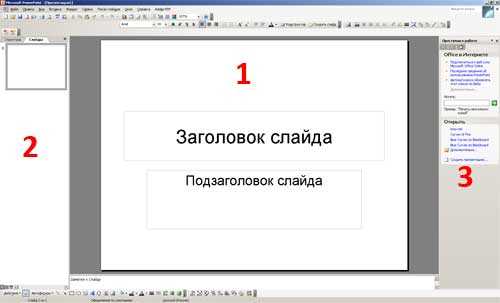
Для того чтобы быстро использовать шаблоны в PowerPoint, важно не только правильно их сохранить, но и грамотно организовать доступ к ним. Процесс сохранения и организации шаблонов можно разделить на несколько этапов, каждый из которых ускорит рабочий процесс.
1. Сохранение шаблонов как файлов .potx
Чтобы сохранить шаблон для повторного использования, выберите «Сохранить как» в меню «Файл», а затем укажите формат .potx. Этот формат позволяет сохранить все настройки, стили и элементы дизайна презентации. Шаблон будет сохраняться с возможностью его дальнейшего редактирования и использования без изменения исходного файла.
2. Хранение шаблонов в удобных папках
Для удобства доступа создайте отдельную папку на вашем компьютере или в облачном хранилище, чтобы хранить все шаблоны в одном месте. Разделите их по категориям: например, «Деловые», «Креативные», «Образовательные». Это упростит поиск необходимого шаблона и сэкономит время.
3. Добавление шаблонов в папку «Шаблоны» PowerPoint
PowerPoint позволяет интегрировать шаблоны напрямую в программу. Перенесите файлы .potx в папку шаблонов программы. Для этого откройте папку «Шаблоны» на вашем компьютере (обычно находится в папке «Документы» или в «AppData» для Windows) и переместите шаблон в соответствующую папку. После этого он будет доступен непосредственно из PowerPoint при создании новой презентации.
4. Использование облачных хранилищ
Использование облачных хранилищ, таких как Google Диск, OneDrive или Dropbox, позволяет получать доступ к шаблонам с разных устройств. Загружайте файлы шаблонов в облако, создавайте структуру папок и настраивайте доступ для команды, если это необходимо. Это удобно для работы в удаленном режиме и с несколькими пользователями.
5. Упорядочивание шаблонов с помощью меток
Для быстрого поиска используйте систему меток или ключевых слов при сохранении шаблонов. В облачных хранилищах и на компьютере можно добавлять теги, например, «минималистичный», «яркий», «праздничный». Это улучшит поиск шаблонов и поможет быстрее находить нужный стиль для каждой задачи.
6. Регулярное обновление шаблонов
Чтобы шаблоны оставались актуальными, регулярно проверяйте их на наличие изменений или улучшений. Например, в случае обновления корпоративного бренда, обновите шаблоны в соответствии с новыми стандартами. Создайте процедуру для обновления шаблонов и их актуализации на всех устройствах.
Вопрос-ответ:
Где можно найти шаблоны для PowerPoint?
Шаблоны для PowerPoint можно найти в нескольких местах. Один из самых простых способов — это использовать встроенную коллекцию шаблонов в самом PowerPoint. Для этого нужно открыть программу, выбрать «Файл», затем «Создать» и выбрать из предложенных вариантов. Также можно найти шаблоны на официальном сайте Microsoft, где они предлагаются бесплатно и с различной тематикой. Помимо этого, существует множество сторонних ресурсов, таких как SlidesCarnival, SlideModel и других, где доступны как бесплатные, так и платные шаблоны.
Как выбрать подходящий шаблон для презентации в PowerPoint?
Выбор шаблона зависит от цели вашей презентации. Если вам нужно сделать презентацию для бизнеса, лучше выбрать более сдержанные и профессиональные шаблоны с простым дизайном и логичной структурой. Для образовательных целей можно подобрать шаблоны с яркими цветами и динамичными элементами, чтобы привлечь внимание аудитории. Важно также учитывать количество информации, которую нужно представить, и убедиться, что шаблон позволяет легко организовать текст и графику без перегрузки слайдов.
Могу ли я изменить шаблон в PowerPoint после его загрузки?
Да, вы можете полностью изменить шаблон в PowerPoint. После загрузки шаблона, вы можете изменить цвета, шрифты, макеты слайдов и даже добавить или удалить элементы. Это делается через вкладку «Дизайн», где можно настроить стиль оформления или выбрать новые элементы оформления. Также можно редактировать каждый слайд индивидуально, чтобы подстроить его под нужды вашей презентации.
Есть ли бесплатные шаблоны для PowerPoint, и где их найти?
Да, существует множество бесплатных шаблонов для PowerPoint. Один из вариантов — это использовать встроенные шаблоны, которые предлагаются самой программой при создании нового документа. Также можно найти бесплатные шаблоны на сайте Microsoft, а также на специализированных ресурсах, таких как SlidesCarnival, Free-PPT-Templates, и других. Эти сайты предлагают как базовые, так и более сложные шаблоны, которые могут быть полезны для различных типов презентаций.
Почему важно выбирать правильный шаблон для PowerPoint?
Выбор правильного шаблона играет ключевую роль в восприятии вашей презентации. Шаблон задает тон всему выступлению и помогает структурировать информацию. Если шаблон подобран неправильно, это может отвлекать внимание аудитории или затруднять восприятие материала. Хорошо подобранный шаблон не только улучшает визуальное восприятие, но и помогает эффективно организовать содержание презентации, делая её более понятной и профессиональной.
Где можно найти шаблоны для PowerPoint?
Шаблоны для PowerPoint можно найти в нескольких местах. В самой программе Microsoft PowerPoint есть встроенная библиотека шаблонов, доступная при создании нового файла. Для этого достаточно выбрать опцию «Шаблоны» и просматривать различные категории. Кроме того, можно скачать шаблоны с официального сайта Microsoft, а также с различных сторонних ресурсов, таких как TemplateMonster или SlidesCarnival. Некоторые из них предлагают бесплатные шаблоны, а другие требуют оплаты за премиум-опции.
Какие сайты предлагают бесплатные шаблоны для PowerPoint?
Существует несколько популярных сайтов, которые предлагают бесплатные шаблоны для PowerPoint. Например, SlidesCarnival и Free PowerPoint Templates предлагают различные дизайны для презентаций, которые можно скачать без оплаты. Также полезными могут быть сайты как PowerPoint Styles и Showeet. На этих платформах можно найти шаблоны, которые подходят для разных типов презентаций, от корпоративных до образовательных. Эти ресурсы часто обновляются и предлагают разнообразие стилей и тем.